ps CS5利用3D功能打造逼真冰凍櫻桃特效
時間:2024-02-27 06:45作者:下載吧人氣:34
簡介:本 教程為翻譯教程,主要教我們用Photoshop合成3D效果的冰鎮櫻桃效果,利用了PS的3D功能來制作,3D功能需要PhotoShop CS5以上版本才有。
教程分兩部分首先先把立方體的冰塊使用素材拼湊起來,然后在把櫻桃的素材融入到冰塊中,完成最終效果圖,喜歡的朋友可以跟著教程一起來學習!
photoshop教程效果圖:

本教程所需素材:(點此下載)
1、新建畫布,800*600,72DPI,解鎖背景層,添加以下圖層樣式。內發光,正常;漸變疊加,正常。

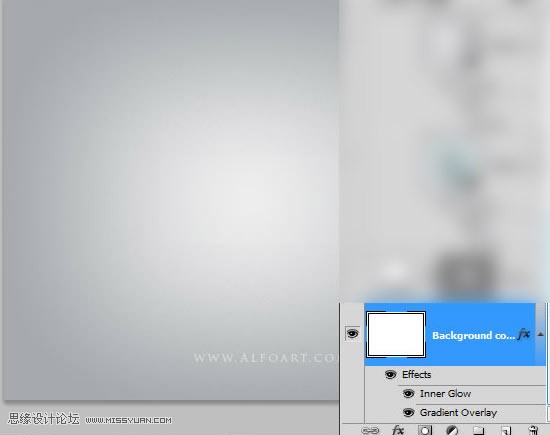
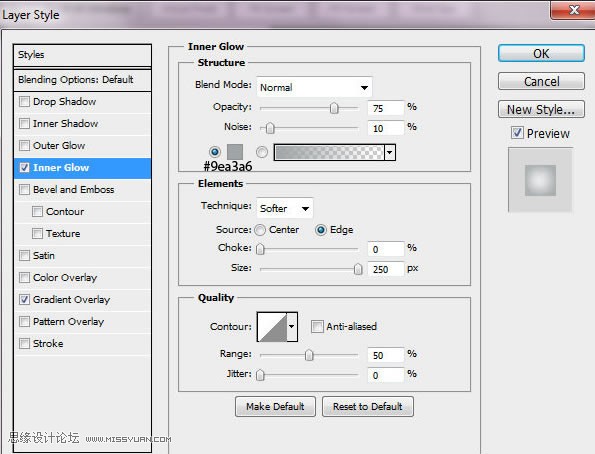
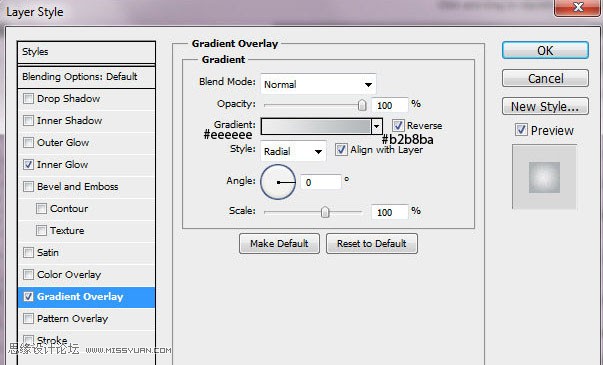
2、使用圓角矩形工具,用半徑10做一個200*200的矩形,將會利用這個做3D效果,不要柵格化。
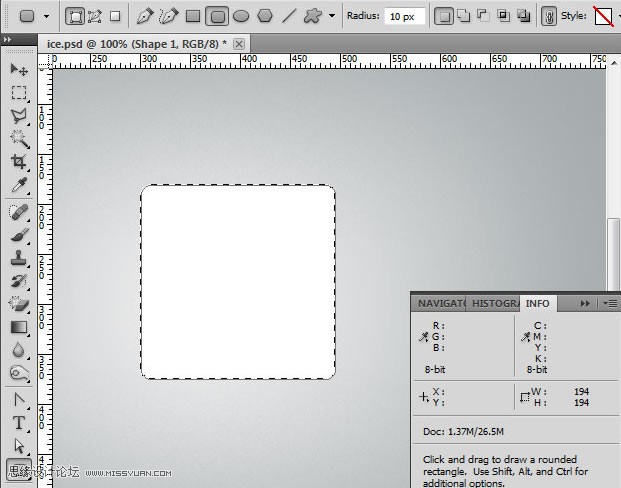
3、打開3D面板,做一個圓角矩形的3D對象。
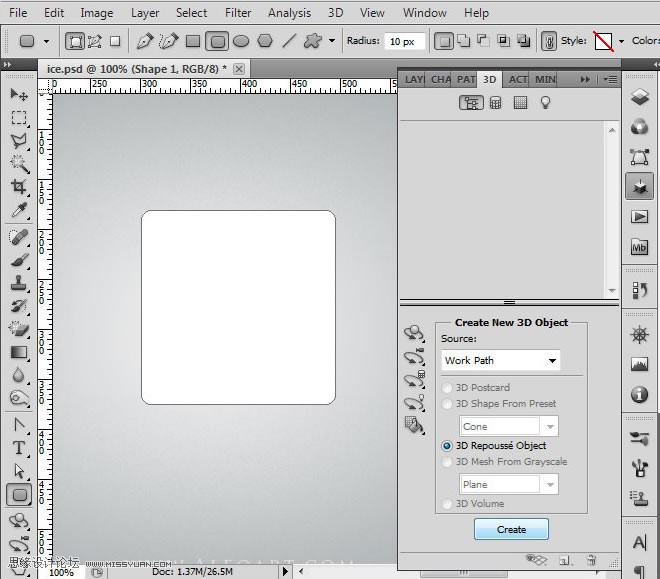
4、會出現下面的提示框,點擊確認。
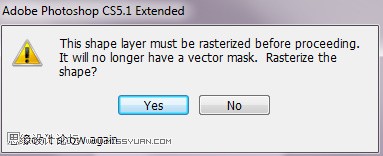
5、使用3D設置中的凸紋工具,使用旋轉網格改變方體的視角。
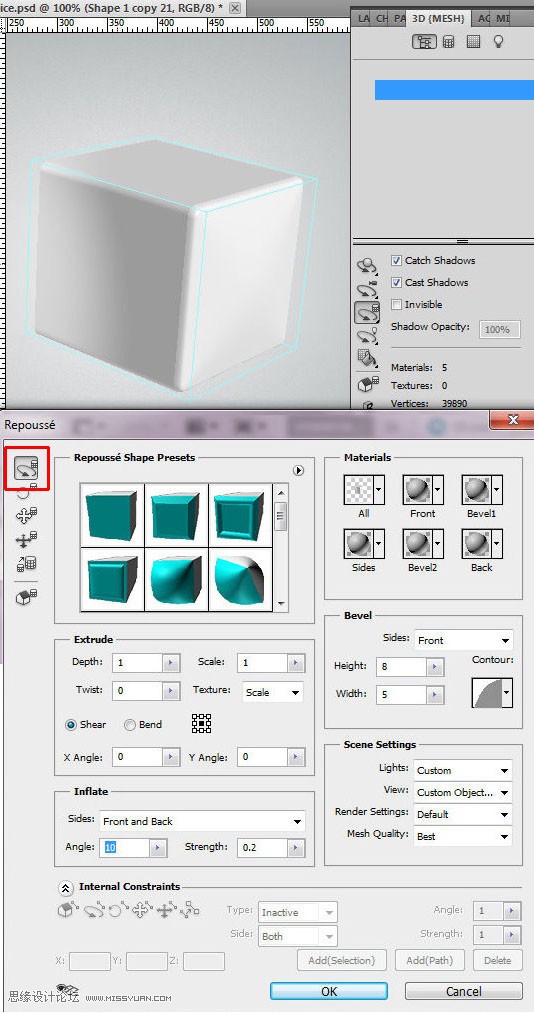
6、添加冰紋理素材。
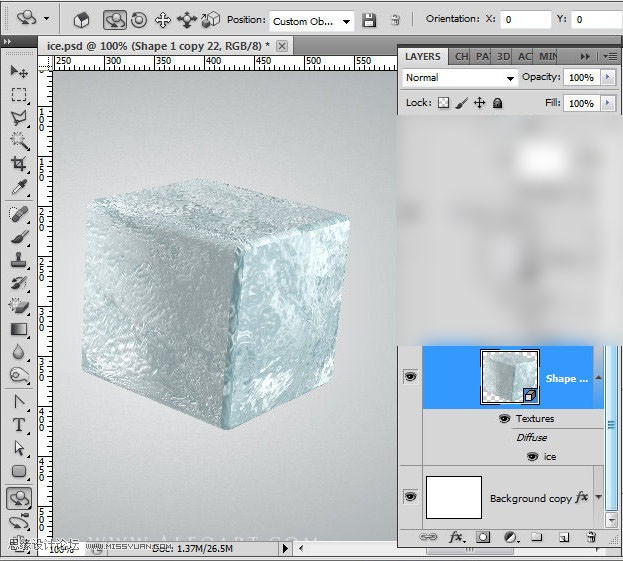
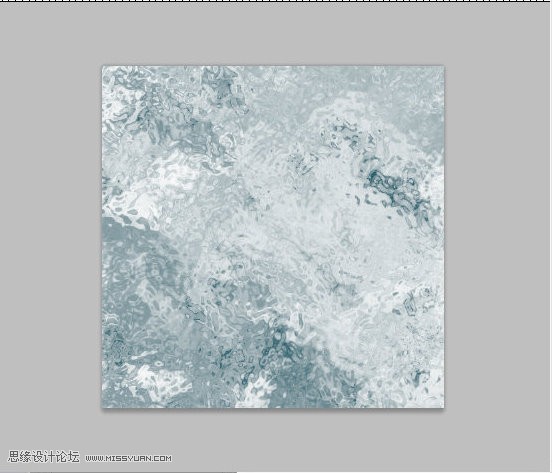
7、這里你可以發現前通脹材料的工具。
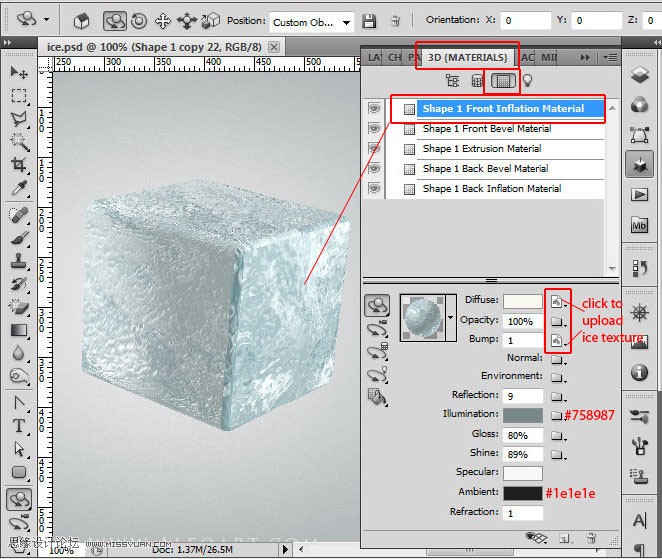
8、右擊漫射圖標,選擇編輯屬性和改變紋理的位置。
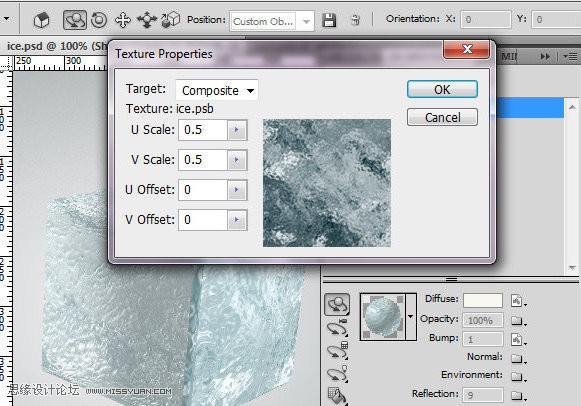
9、設置前錐材料,使用相同的冰紋理素材、漫射和凹凸參數。
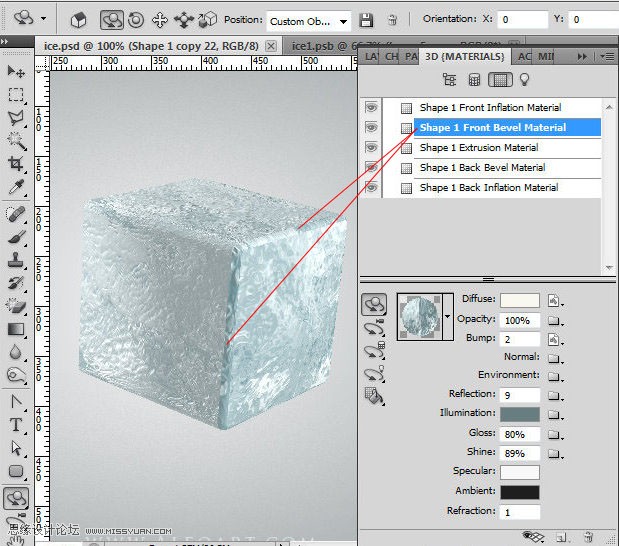
10、改變紋理屬性。
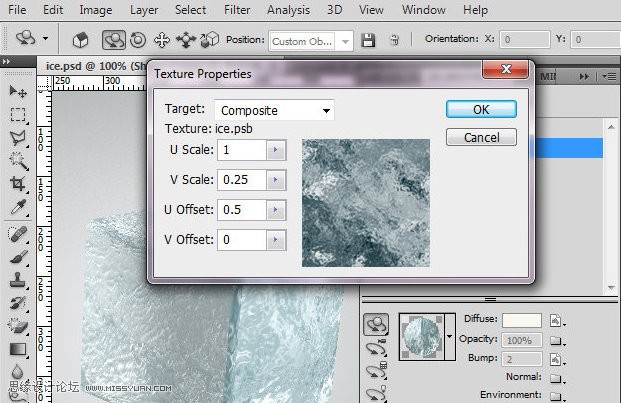
11、設置擠壓材料的參數。
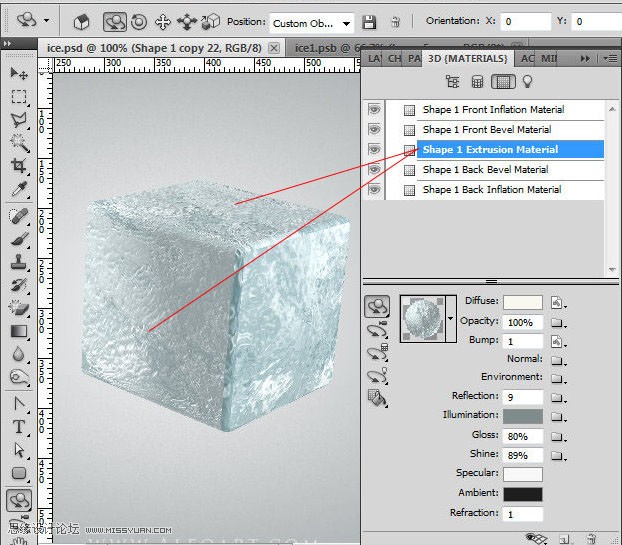
12、改變紋理屬性,操作如下圖所示,無視背面的設置。
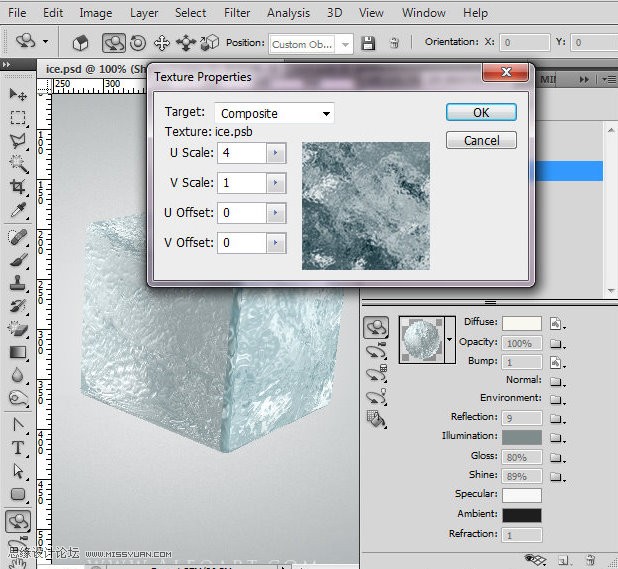
13、打開3D燈光設置調色板,創造如圖所示的燈光。為了增加一個新的光,單擊“創建一個新的燈按鈕,從下拉菜單中選擇的光源類型。
光源位置設置在上部旋轉3D軸。要查看軸指南,按一下“切換圖標,并選擇3D軸。
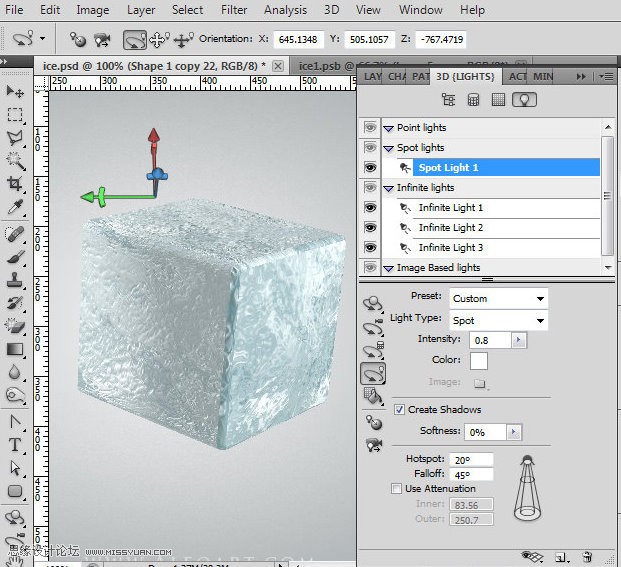
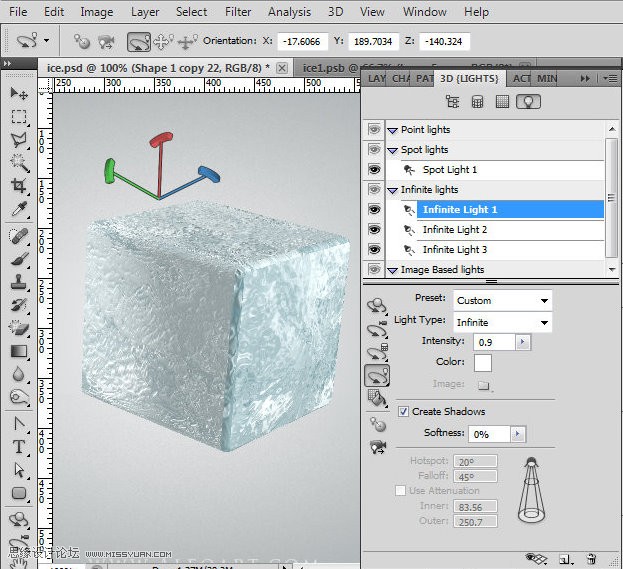
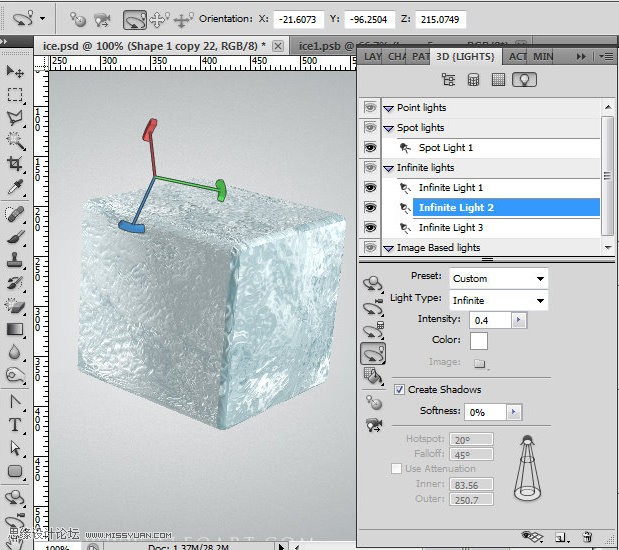
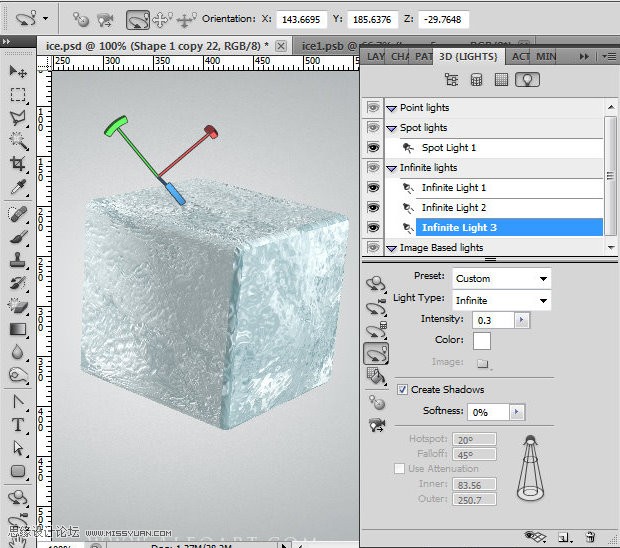
14、復制3D形狀,改變其紋理。

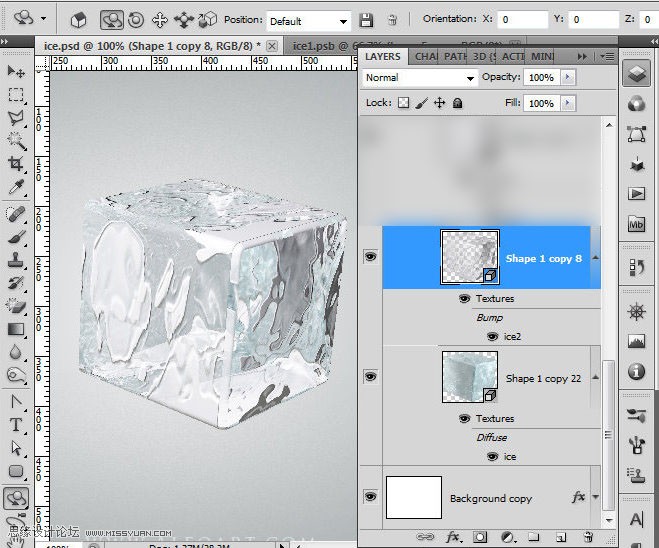
15、使用另一個紋理素材,設置如下圖所示。
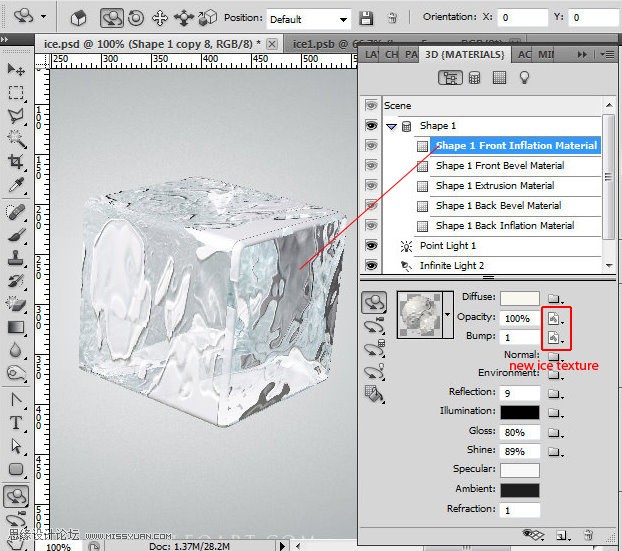
16、前通脹材料設置紋理,透明度及凹凸參數與上面相同。
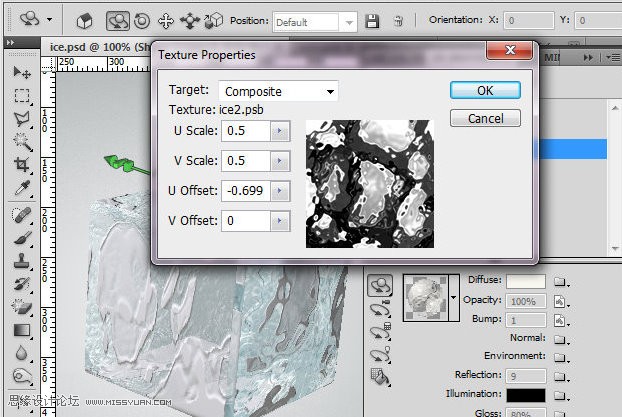
17、前錐材料設置如下。
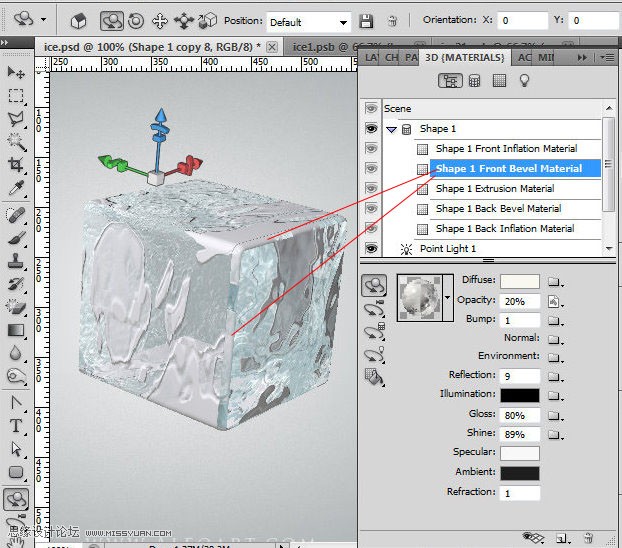
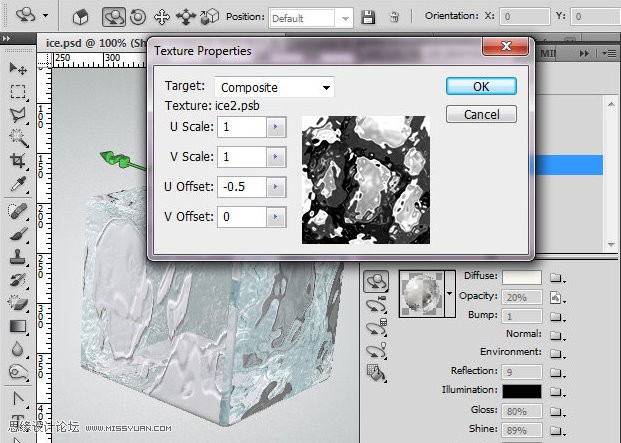
18、擠壓材料如圖所示。
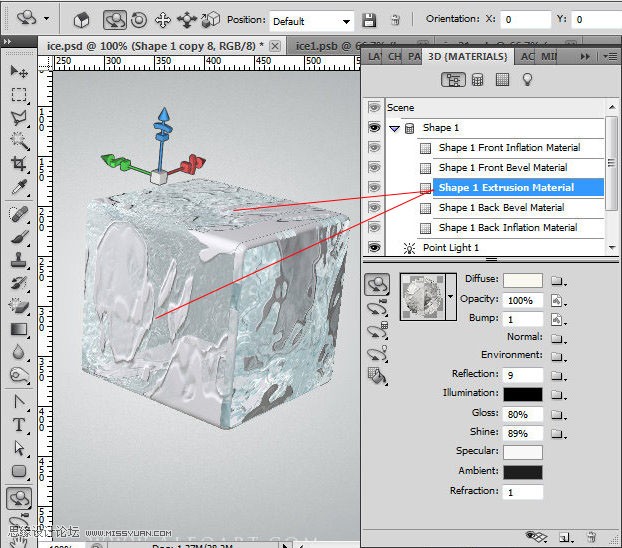
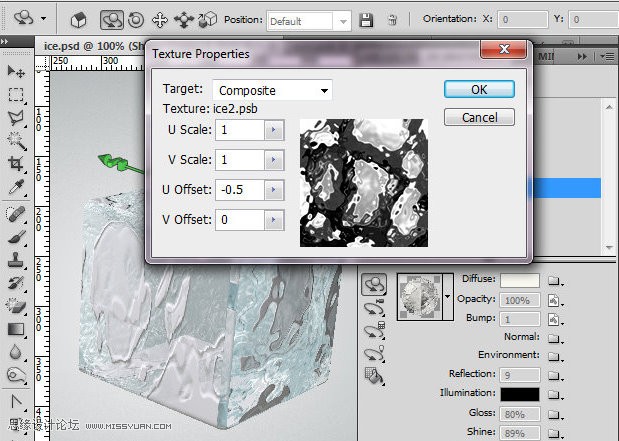
19、因為黑色和白色斑點“不透明度”的設置,這種材質的透明被遮擋,這時需設置背面材料使其通透,將后錐材料和后通脹材料的填充設置為0。
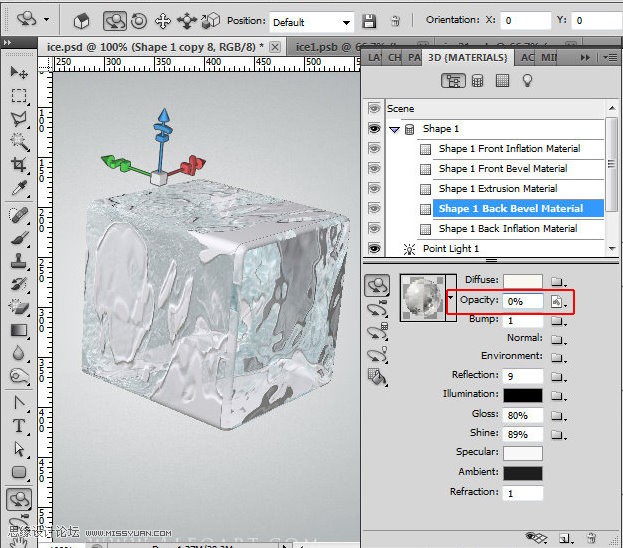
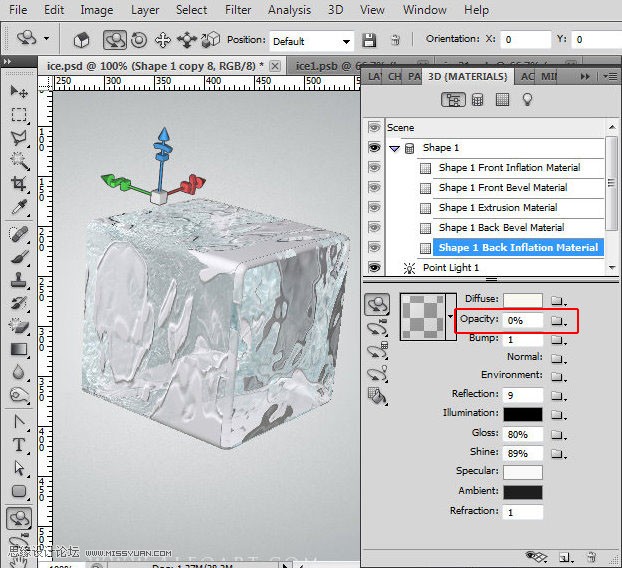
20、改變光線設置。
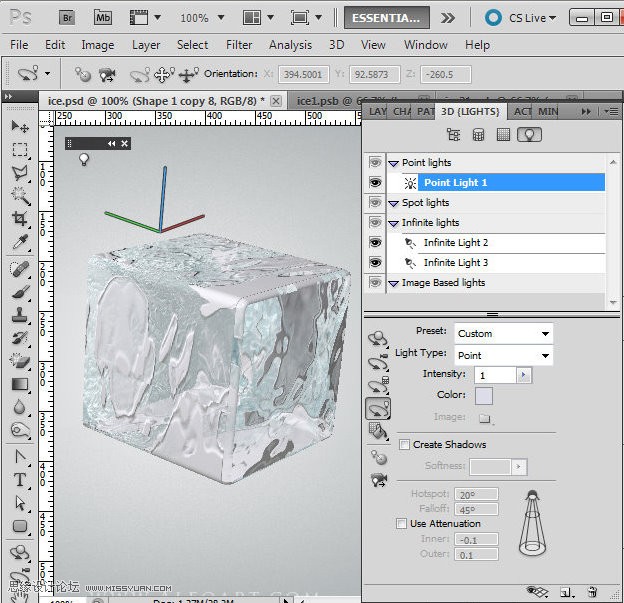
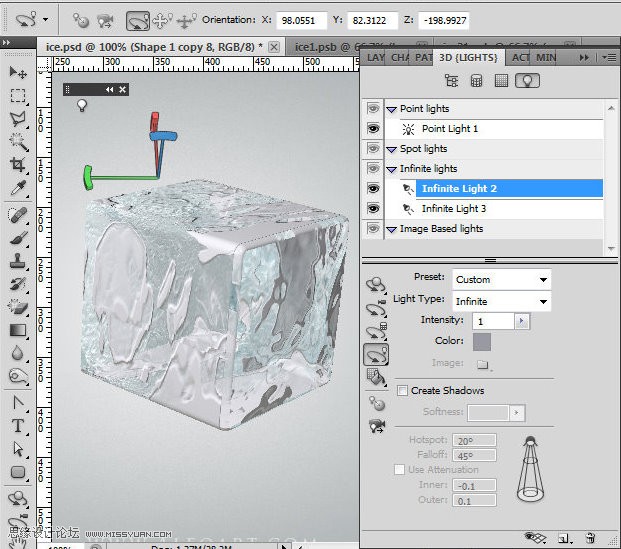
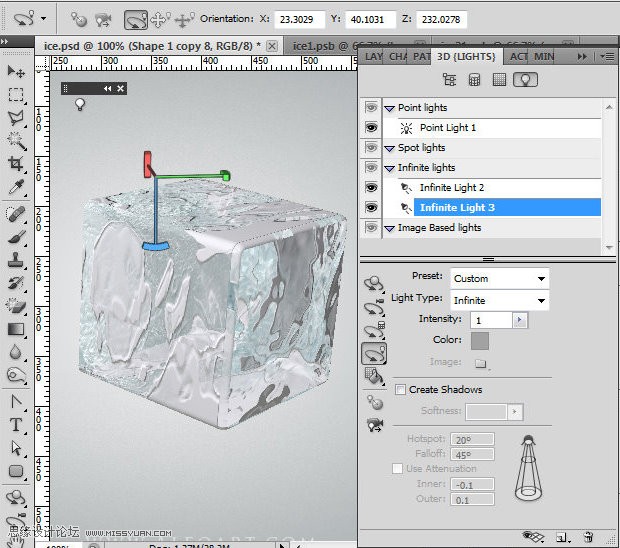
21、返回圖層面板,給新的3D冰質圖層添加疊加圖層混合模式。
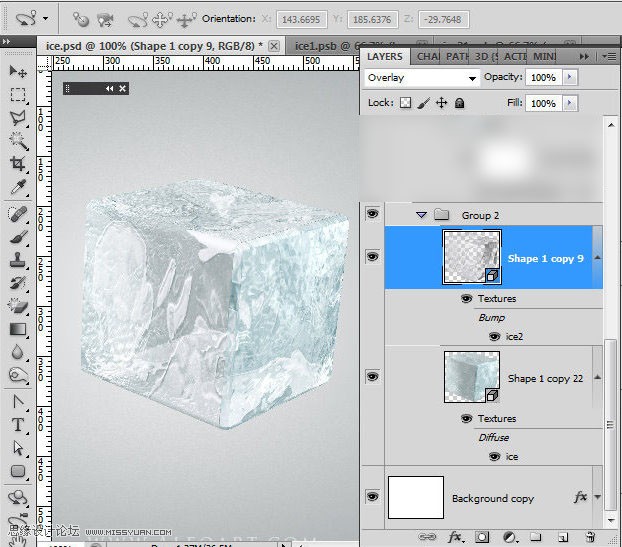
22、對3D形狀使用光線跟蹤。
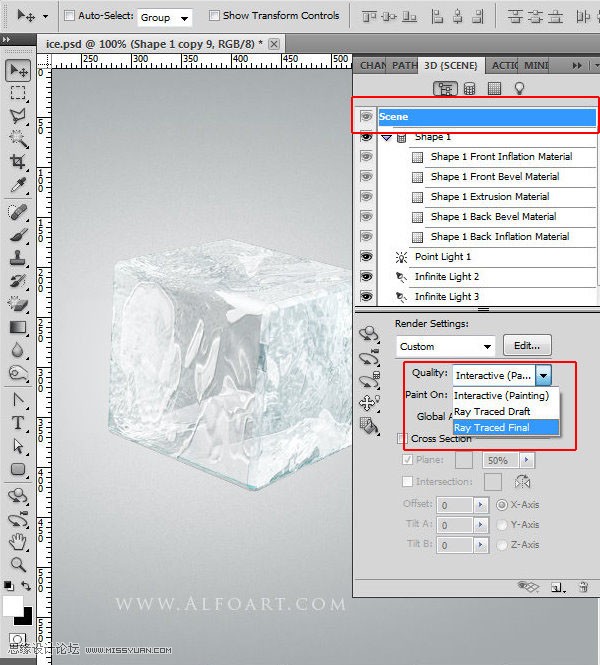
23、初步效果如下圖。

24、將3D形狀放一個組內,并且復制組,原始的組設為不可見(后面利用這個組創建反射層),復制組設為智能對象,右擊組,
設置色相飽和度,右擊并創建剪切蒙版。這里還設置智能銳化,執行:濾鏡---銳化--智能銳化,效果如下圖所示。
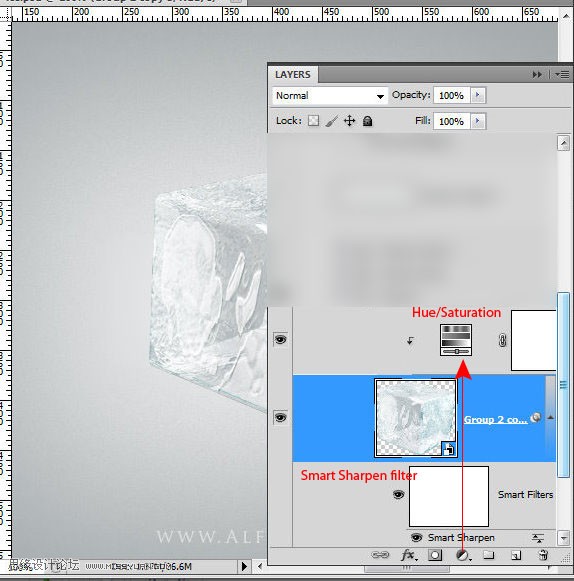
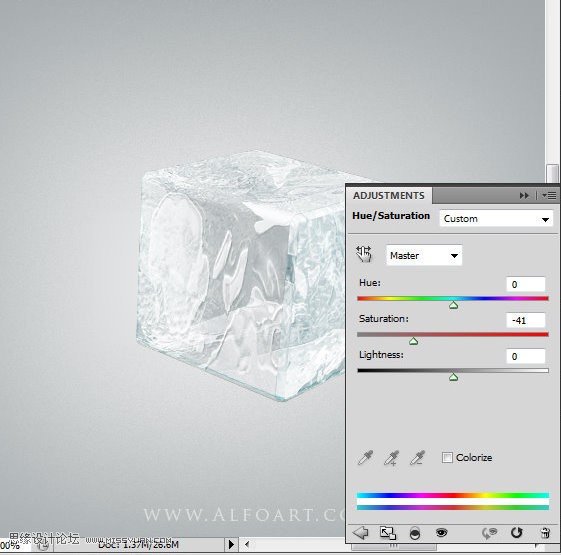
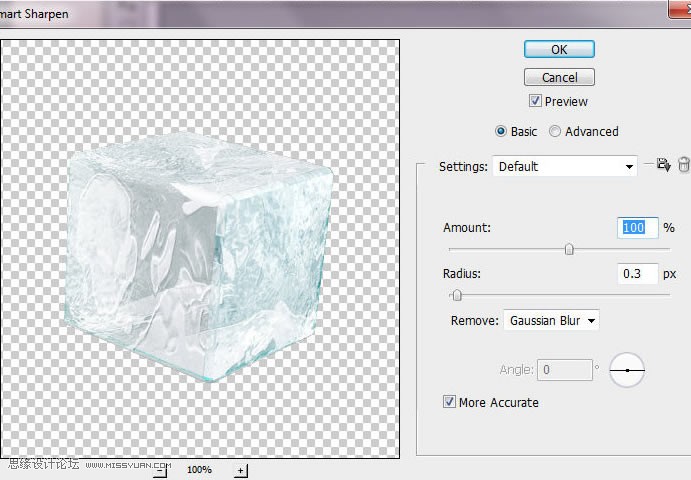
25、柵格化智能對象并將其與調整層合并,然后對其使用液化濾鏡,將其調整的更加自然。


26、復制變形的冰塊,執行:編輯---變換---垂直翻轉,使用橡皮工具擦除底部邊緣。
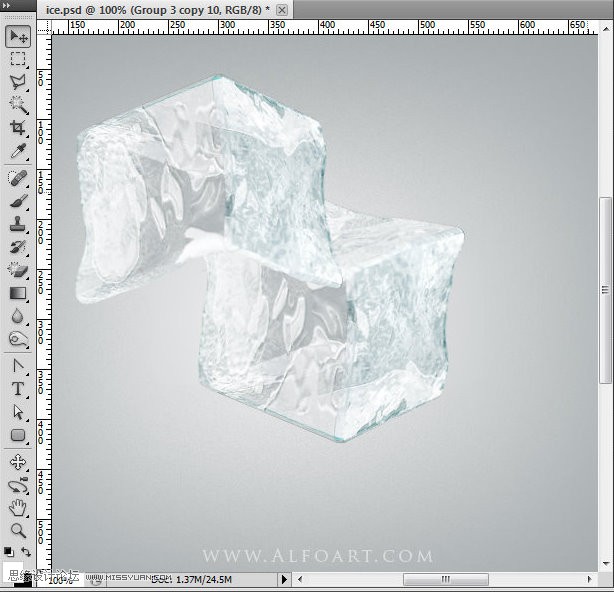
27、使用多邊形套索工具選擇邊緣。
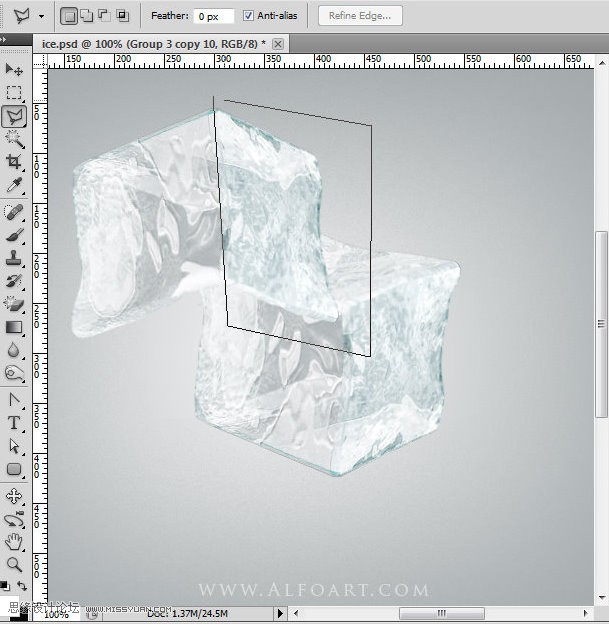
28、繼續點擊設置后邊的端點。
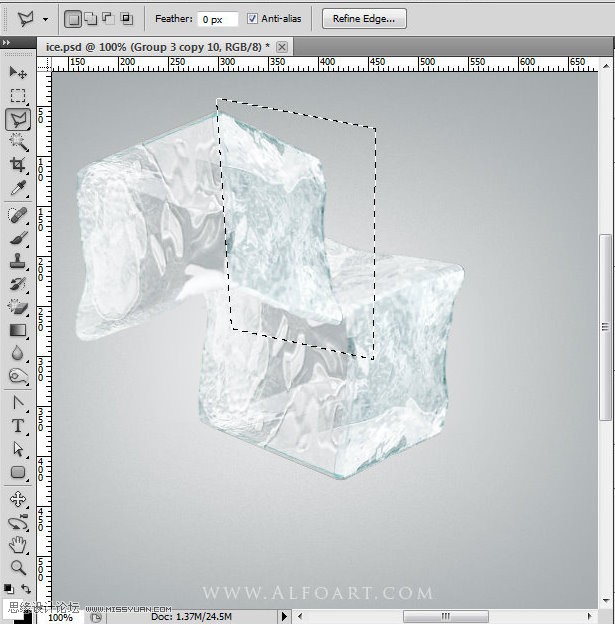
29、剪切出選擇的冰塊并復制到新的圖層,在這里可以看到原3D圖層,返回3D圖層選擇一個3D圖層,使用“拖動3D對象”工具,移動,
效果如下圖所示, 像反射導軌一樣使用這個圖層。
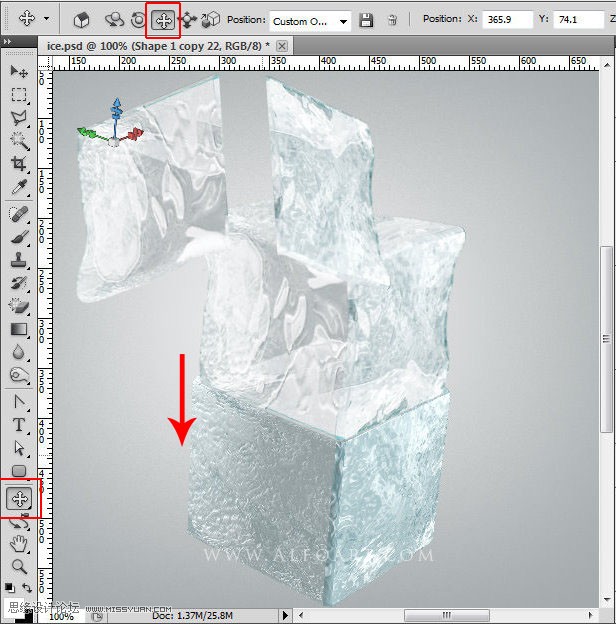
30、這里做不同層次的反射層,選擇右邊緣,移動到變形冰塊的下方,然后執行:編輯---變換--扭曲,拖動并對齊邊緣。
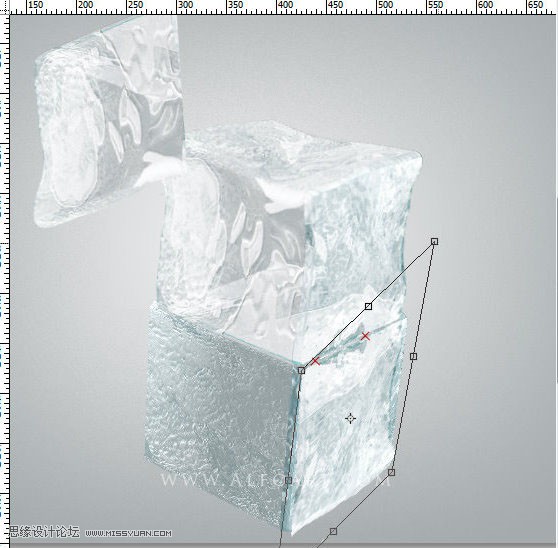
31、同樣的方法處理其他邊緣。
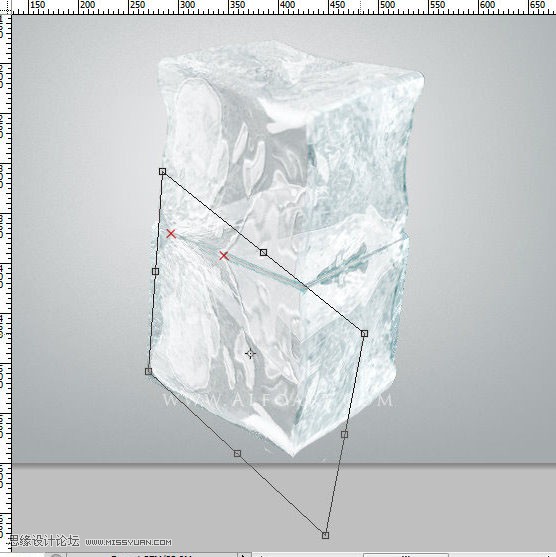
32、是原3D圖層可見,合并所有的反射圖層,不透明度45%。對這個圖層添加圖層蒙版,對蒙版的底部做一個黑白色的漸變。
創建色階調整圖層的剪切蒙版,設置如下圖所示。
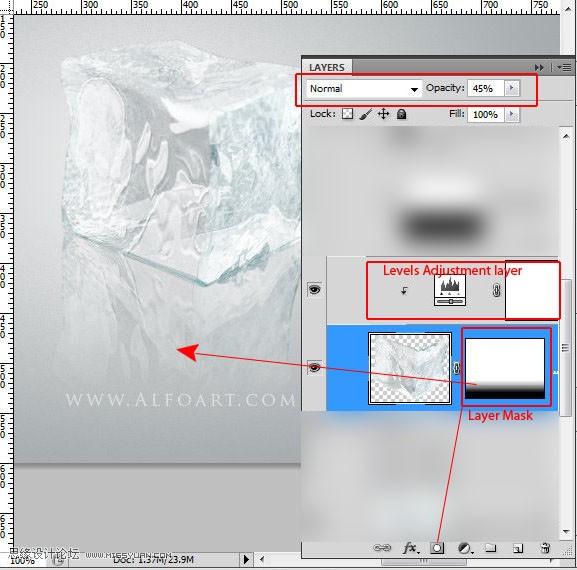
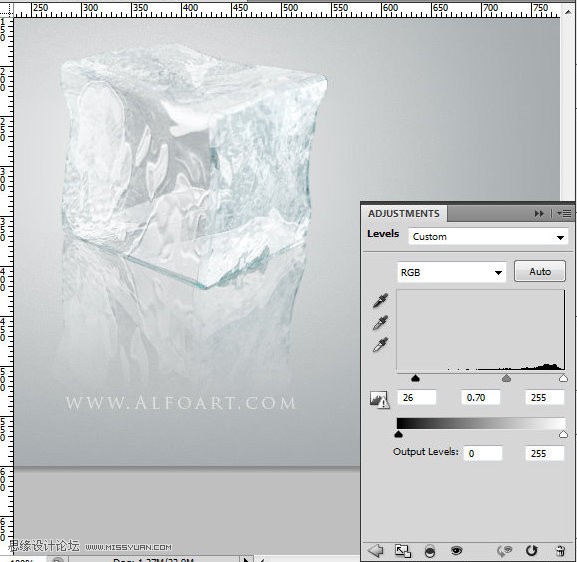
33、創建一個小的陰影反射圖層,這個低于原來的冰塊,向下移動4-5像素,圖層混合模式為正片疊底,不透明度75%,擦除底部較明顯的區域。
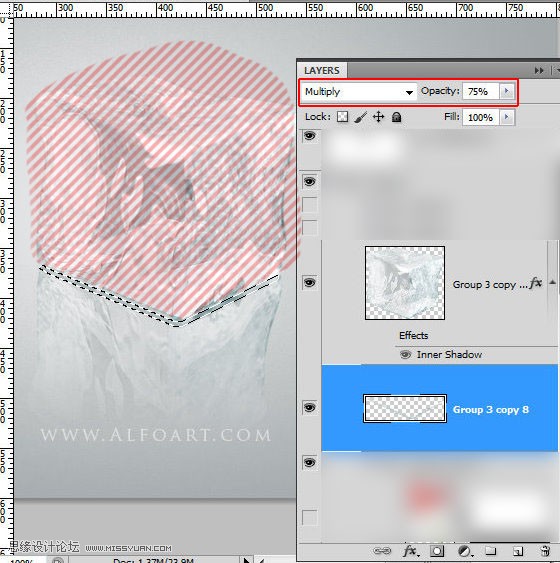
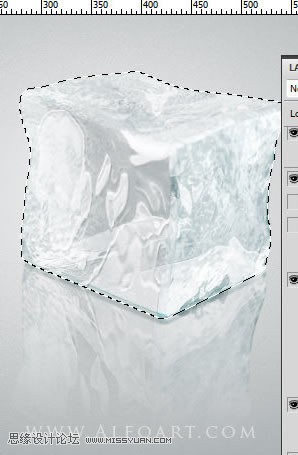
34、高斯模糊處理,1像素。
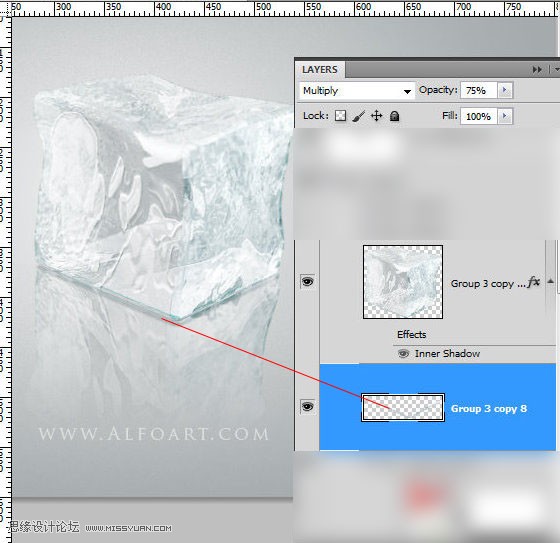
35、從白色背景中分離出櫻桃并拖入畫布,剪切出圖示的位置并粘貼到一個新的圖層。
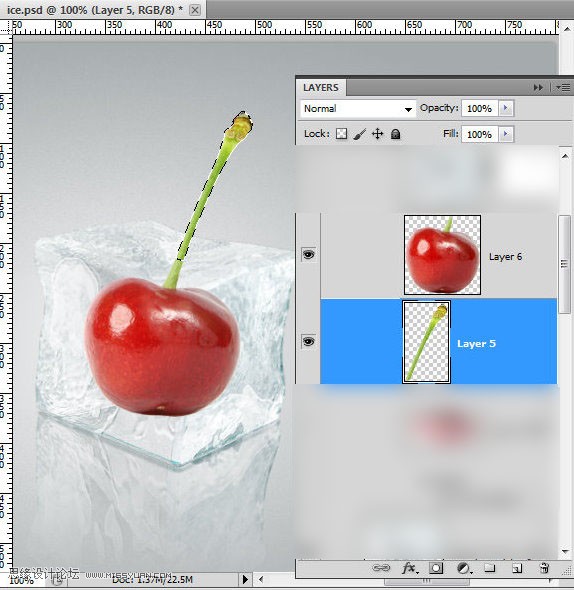
36、給櫻桃底部做個選區,點擊冰塊圖層并且復制選區,將復制的冰層放在櫻桃圖層之上,圖層混合模式為濾色,不透明度92%。添加色階調整層,
參數如下。
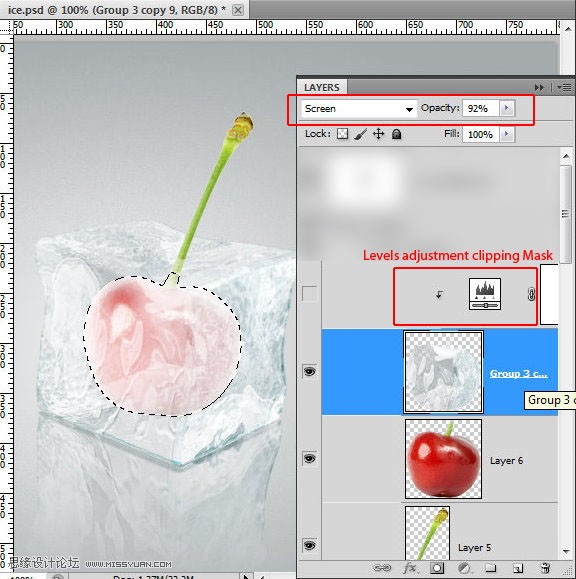
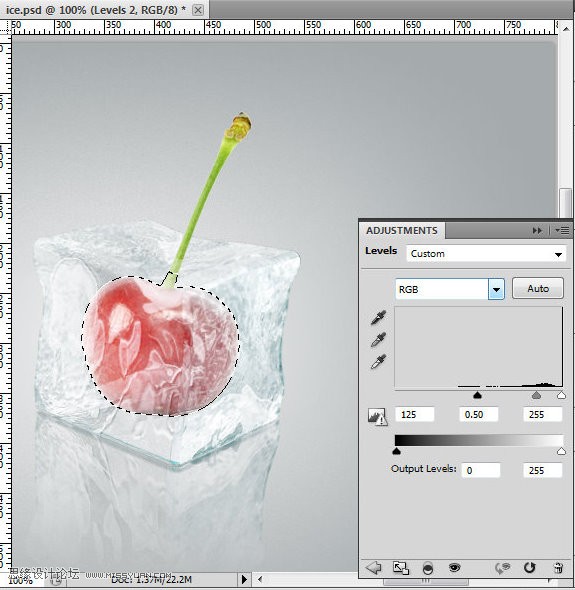
37、添加紅色反射層,添加內陰影圖層樣式:顏色。
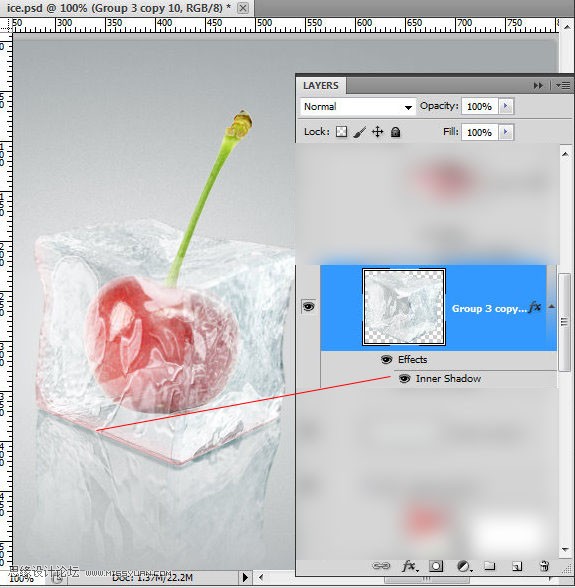
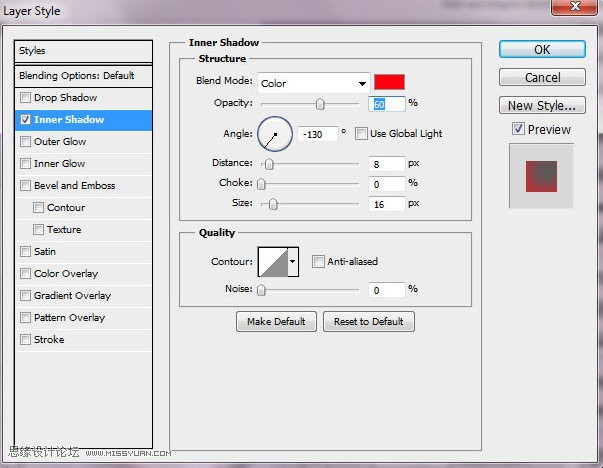
38、將櫻桃底部圖層,頂部,冰塊中的部分放入一個組,復制組并且合并,對于合并后的組,垂直翻轉,櫻桃的反射圖層移動的稍微低于冰塊圖層,
如圖所示。
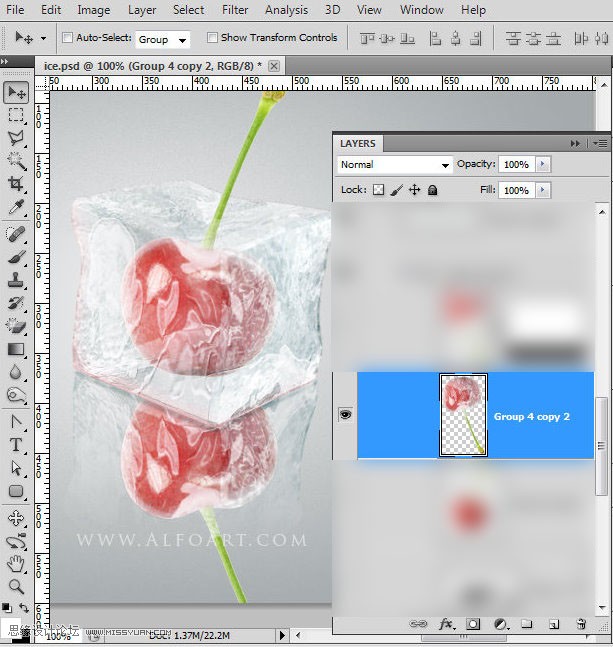
39、對于冰塊形狀載入選區,點擊櫻桃反射圖層并且復制選區,將其粘貼到新的圖層放置在冰塊之上,添加內陰影圖層樣式,不透明度75%。
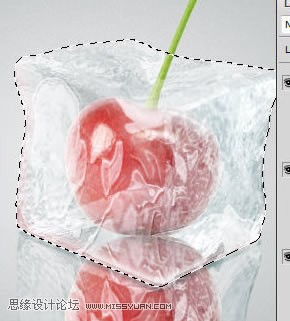
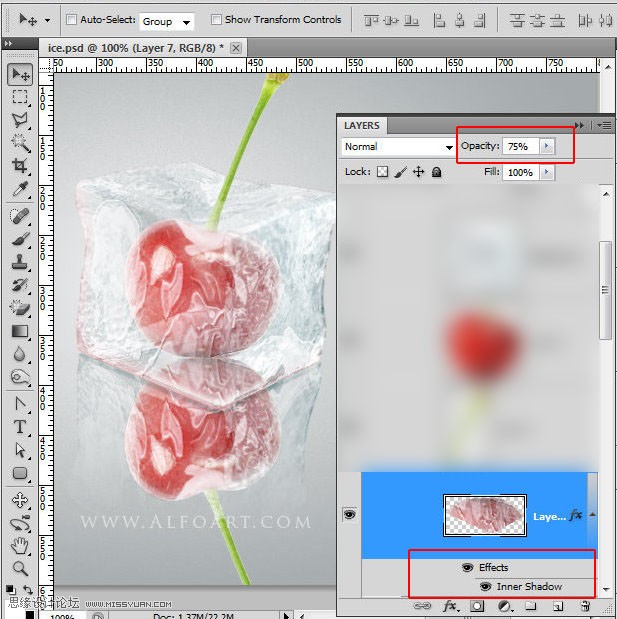
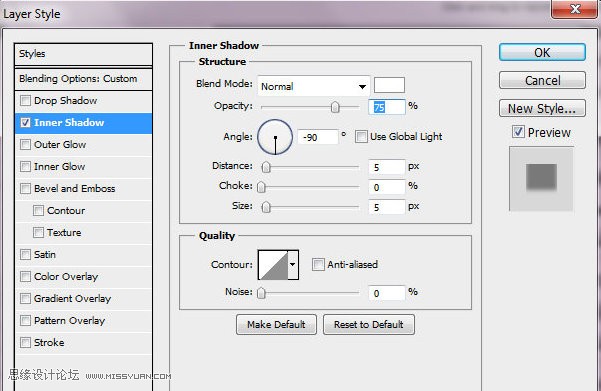
39、返回冰塊下面的反射圖層,圖層混合模式為正片疊底,不透明度35%,添加圖層蒙版,底部使用黑白漸變。
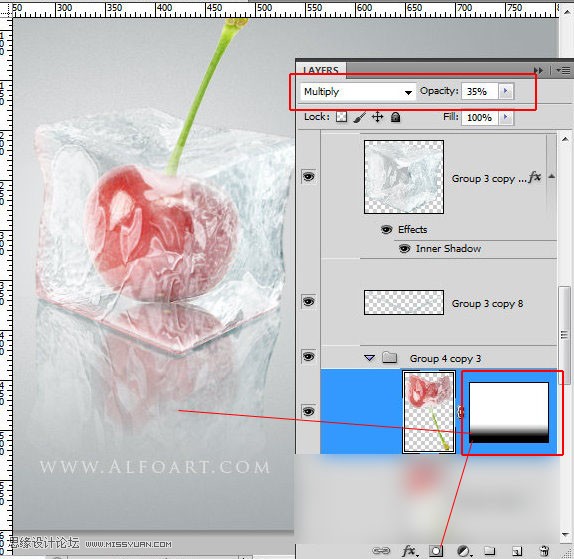
40、將冰塊圖層和櫻桃圖層放在一個組內,復制組并且合并,如圖所示,將要利用這個做反射層。
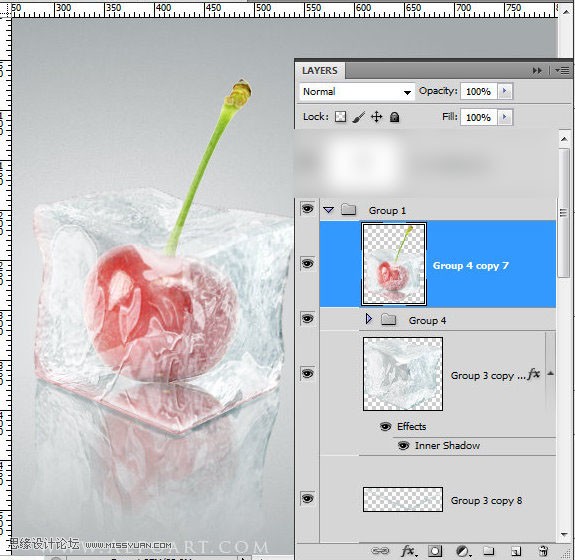
41、執行:圖像--調整--黑白,選擇默認設置。
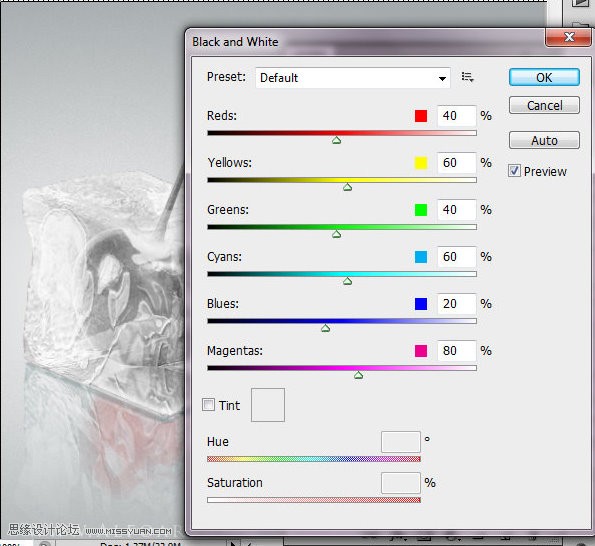
42、執行:編輯---變換--扭曲變換,將其變為黑白色,這個圖層將作為陰影層。
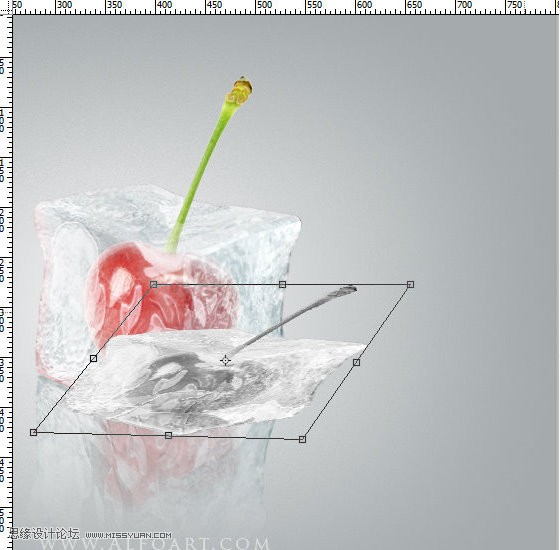
43、將其放置在冰塊圖層下方,并擦去多余部分。

44、對于頂部陰影,使用大的柔角橡皮擦,做一個漸隱的效果。
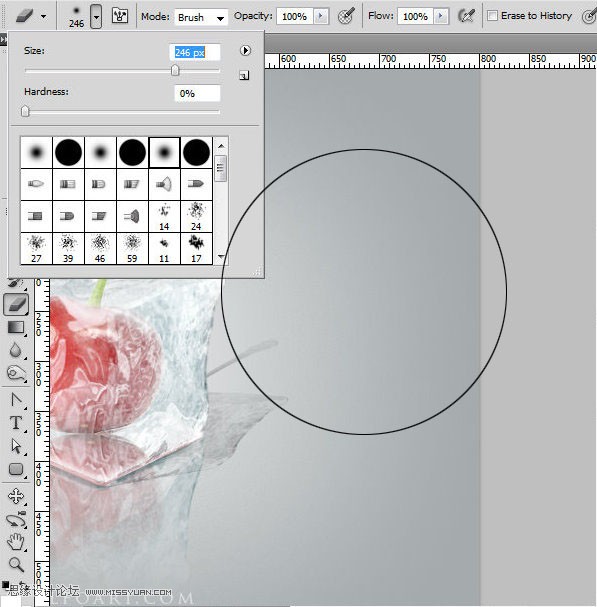
45、添加高斯模糊,參數如圖。
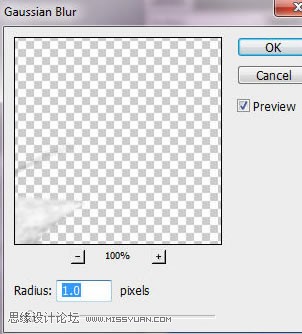
完成最終效果!


網友評論